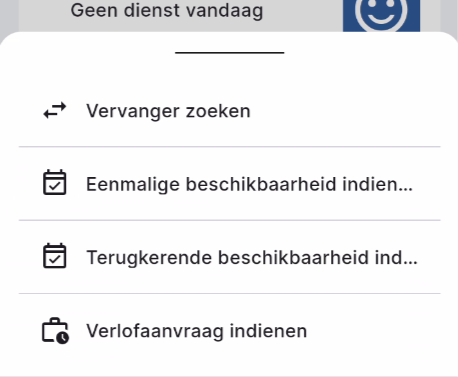PMT App: Introductie & Uitleg
Welkom bij de PMT-App introductie! Na dit artikel weet je als medewerker wat je ziet in de PMT-App en wat je in de PMT-App kunt doen.
Ik weet niet hoe ik in kan loggen in de PMT-App. Wat moet ik doen?
Dit artikel beschrijft uitgebreid waar je de app kunt downloaden, jouw winkel URL kunt vinden en in kunt loggen in de PMT-App.
Algemene uitleg PMT-App: Wat kan ik doen?
Let op: De beschikbaarheid van bepaalde functies is afhankelijk van wat jouw organisatie wil en jouw gebruikersrechten.
Dashboard
Het Dashboard/Home is het scherm waar je komt als je inlogt en geeft je in één oogopslag de belangrijkste informatie voor jou als medewerker. Vanaf het dashboard kun je uiteindelijk alle functionaliteiten van PMT gebruiken. Op het dashboard zie je onder andere
- Hoe laat je vandaag werkt.
- Hoe je komende werkdagen eruitzien.
- Agenda
- Eventueel nieuws van jouw winkel/organisatie
- Afdeling roosters
- Eventuele verjaardagen van collega's
- Jouw verlofbalans
- De status van alle verzoeken die jij hebt ingediend via de PMT-App
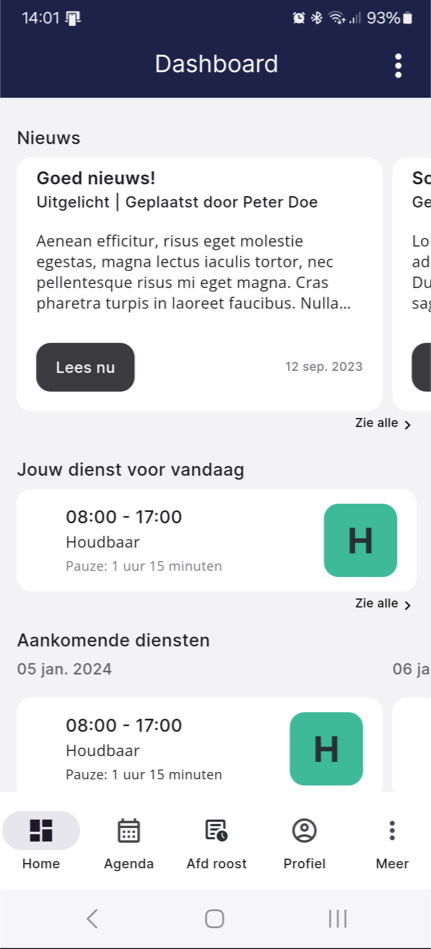
Menubalk
De menubalk in de PMT-App kan je leiden naar de volgende functionaliteiten of pagina's:
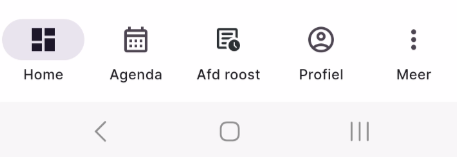
- Het Dashboard/Home
- Agenda: In de Agenda zie je al jouw diensten van een week overzichtelijk onder elkaar. Je kunt daarnaast ook je beschikbaarheid en verlof laten tonen. Gebruik de trechter om te filteren wat je wilt zien, zodat je het overzicht eenvoudig kunt aanpassen aan jouw voorkeur. Wil je jouw werkrooster ook terugzien in je eigen digitale agenda, bijvoorbeeld Google Agenda of Outlook? Dat kan! In dit artikel leggen we stap voor stap uit hoe je dit instelt.
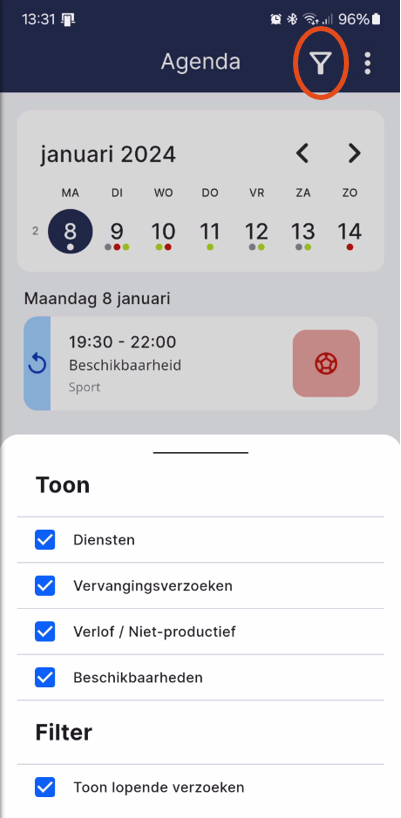
- Afd Roost of Afdeling roosters: Op de pagina Afdeling roosters zie je wanneer je collega’s werken – ook op dagen waarop je zelf niet bent ingeroosterd. Welke afdelingen je kunt bekijken, hangt af van de rechten die je als gebruiker hebt.
- Gebruik de trechter om te selecteren welke afdelingen je wilt zien.
- Met de sorteerknop bepaal je de volgorde van de diensten in het overzicht.
- Zo vind je snel de informatie die voor jou relevant is.
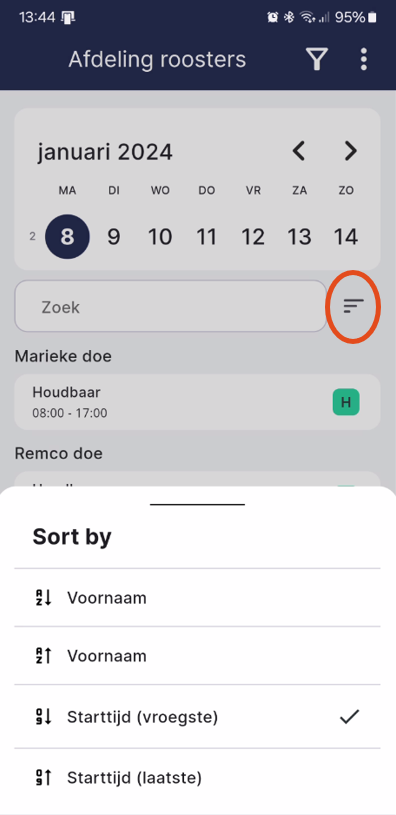
- Profiel: Onder Profiel vind je handige pagina’s die speciaal voor jou als medewerker zijn:
- Account: wijzig je gebruikersnaam of wachtwoord.
- Werknemer informatie: bekijk je basis contractinformatie.
- Verlofbalans: Als je volgens jouw contract verlof-, ATV- en/of TVT-uren opbouwt, kun je deze eenvoudig bekijken in de PMT App.Welke onderdelen je ziet, hangt af van jouw contract. Zie je bepaalde uren niet? Dan betekent dit dat je deze volgens jouw contract niet opbouwt.
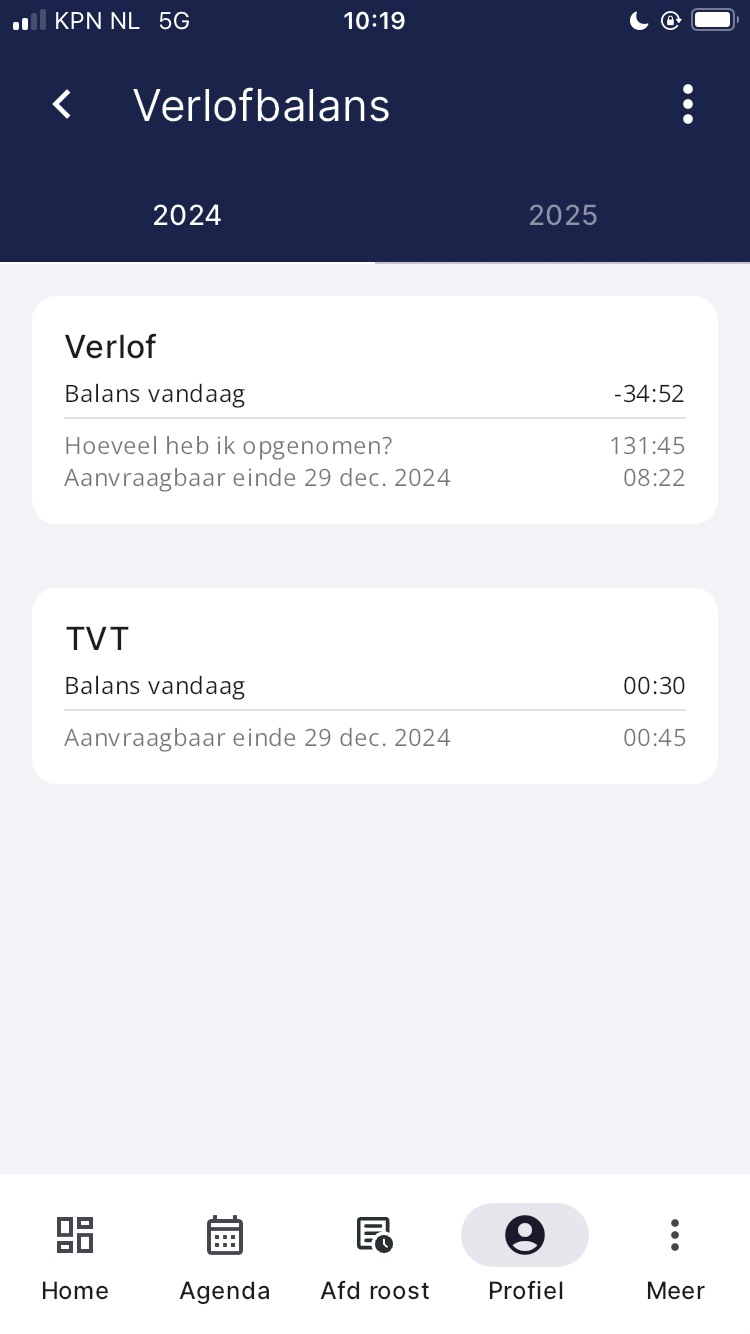
- Verzoeken: volg de status van al je aanvragen (beschikbaarheid, vervanging en verlof).
- Uitloggen: log veilig uit de app.
- Meer: In het menubalk kun je door Meer te selecteren het volgende vinden:
- Nieuws: bekijk alle nieuwsberichten uit de winkel.
- Instellingen: toegang tot de suggestiepagina en technische informatie over de app.
- Verjaardagen van jouw collega's
Drie puntjes menu
Via het Drie puntjes menu rechtsbovenin het dashboard kun je direct een aantal dingen doen. Klik op de links naar de artikelen om te zien hoe deze functies precies in zijn werk gaan.